המדריך למשתמש ב-Keynote ב-Mac
- ברוכים הבאים
- זכויות יוצרים

הוספה או מחיקה של טבלה ב-Keynote ב-Mac
בעת הוספת טבלה, הנך בוחר/ת מתוך מספר סגנונות מוגדרים מראש התואמים לערכת הנושא שלך. לאחר הוספת טבלה, ניתן לבצע התאמה אישית שלה כרצונך.
הוספת טבלה חדשה
לחץ/י על
 בסרגל הכלים ולאחר מכן בחר/י טבלה או גרור/י טבלה לשקף.
בסרגל הכלים ולאחר מכן בחר/י טבלה או גרור/י טבלה לשקף.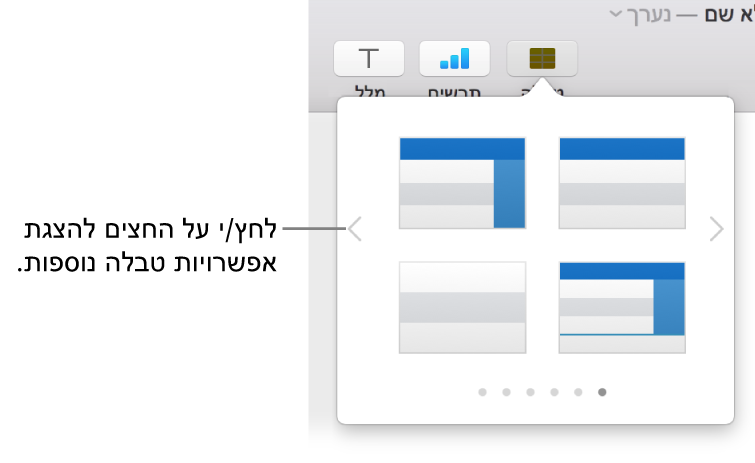
בצע/י פעולה כלשהי מהפעולות הבאות:
הקלדה בתוך תא: לחץ/י על התא והתחל/י להקליד.
הזזת הטבלה: לחץ/י על הטבלה ולאחר מכן גרור/י את
 בפינה השמאלית העליונה.
בפינה השמאלית העליונה.הוספה או הסרה של שורות: לחץ/י על הטבלה, לחץ/י על
 בפינה השמאלית התחתונה ולאחר מכן לחץ/י על החצים.
בפינה השמאלית התחתונה ולאחר מכן לחץ/י על החצים.שינוי גודלה של הטבלה: לחץ/י על הטבלה, לחץ/י על
 בפינה השמאלית העליונה ולאחר מכן תוך הקשה על Shift, גרור/י את הריבוע הלבן בפינה הימנית התחתונה על-מנת לשנות את גודל הטבלה באופן פרופורציונלי.
בפינה השמאלית העליונה ולאחר מכן תוך הקשה על Shift, גרור/י את הריבוע הלבן בפינה הימנית התחתונה על-מנת לשנות את גודל הטבלה באופן פרופורציונלי.שינוי הגדרת הצבע של כל שורה שנייה: לחץ/י על הטבלה; בסרגל הצד ״עיצוב״
 , לחץ/י על הכרטיסיה ״טבלה״ ולאחר מכן בחר/י את האפשרות ״כל שורה שנייה״ או בטל/י את הבחירה בה. (לבחירת צבע אחר, לחץ/י על מאגר הצבעים.)
, לחץ/י על הכרטיסיה ״טבלה״ ולאחר מכן בחר/י את האפשרות ״כל שורה שנייה״ או בטל/י את הבחירה בה. (לבחירת צבע אחר, לחץ/י על מאגר הצבעים.)שינוי המראה של טבלה: לחץ/י על הטבלה ולאחר מכן השתמש/י בכלי הבקרה בכרטיסיה ״טבלה״ בסרגל הצד מימין כדי לערוך שינויים, כגון הוספת כותרת או קו מתאר עבור הטבלה.
יצירת טבלה על בסיס תאים קיימים
בעת יצירת טבלה חדשה מתאים בטבלה קיימת, הנתונים בתאים המקוריים מועברים, לא מועתקים. בטבלה המקורית נותרים תאים ריקים, שאותם ניתן למחוק.
בחר/י את התאים שכוללים את הנתונים שעליהם תתבסס הטבלה החדשה.
לחץ/י והחזק/י את הקטע הנבחר עד שהוא ייראה כאילו הוא מתרומם ואז גרור/י אותו למקום אחר בשקף.
כדי למחוק תאים ריקים מהטבלה המקורית, בחר/י אותם, לחץ/י תוך הקשה על Control ואז בחר/י ״מחק שורות״ או ״מחק עמודות״.
מחיקת טבלה
לחץ/י על הטבלה, לחץ/י על
 בפינה השמאלית העליונה ולאחר מכן הקש/י על Delete במקלדת.
בפינה השמאלית העליונה ולאחר מכן הקש/י על Delete במקלדת.